IFUN Screen Recorder - bezplatný program nahrávania videa tabuľky
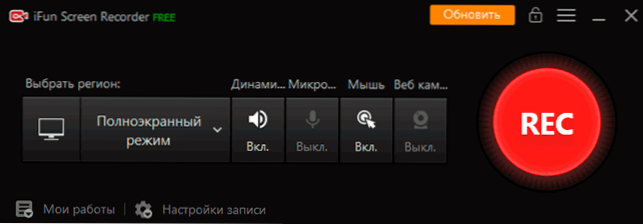
- 1213
- 185
- Ferdinand Zúbrik
Pred niekoľkými dňami prišiel na poštu list IOBIT s návrhom na vyhodnotenie ich nového produktu - bezplatný program na nahrávanie videa z obrazovky IFUN Screen Recorder a keď si myslel, že by to mohol byť zaujímavý čitateľ, rozhodol sa pozrieť na čitateľ.
V tejto krátkej recenzii o schopnostiach rekordéra obrazovky IFUN, obmedzenia bezplatnej verzie programu (vodoznaky sa neuvádzajú) a ďalšie informácie, ktoré môžu byť užitočné. Môže to byť tiež užitočné: najlepšie programy nahrávania videa z obrazovky.
Používanie rekordéra obrazovky IFUN na nahrávanie videa obrazovky
Môžete si stiahnuť bezplatnú verziu rekordéra obrazovky IFUN z oficiálnej webovej stránky% https: // ru.štrbina.Com/obrazovka.Html. Nebudem sa zaoberať procesom inštalácie: Neexistovali žiadne ďalšie funkcie alebo inštaláciu ďalších podľa inštalácie, okamžite sa presunieme na použitie:
- Programové rozhranie je čo najjednoduchšie a v ruštine. Ak potrebujete začať nahrávať celú obrazovku v rozlíšení FHD 1920 × 1080 pomocou zvukového nahrávania prehrávania v počítači, ale nie z mikrofónu, bude stačiť na stlačenie tlačidla REC bezprostredne po spustení programu a nahrávke Tlačidlo zastavenia je dokončenie nahrávania.
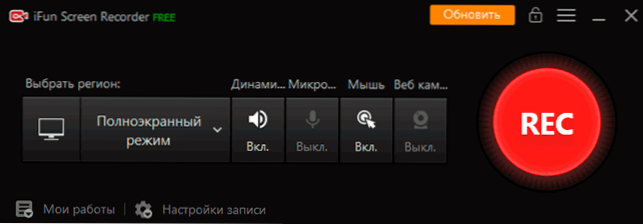
- Môžete tiež použiť horúce klávesy na spustenie, pauzy a zastavenie zastavenia - zoznam kľúčov sa zobrazí v pravom hornom rohu obrazovky.
- Video sa pridá do zoznamu nedávno snímaných v hlavnom okne programu a ak je to potrebné, môžeme si ho zobraziť, orezať (tlačidlo úprav) alebo odstrániť.
- Pri prezeraní nahraného videa budete čeliť funkcii: Existuje vodoznak, aj keď nám bolo sľúbené, že nebude vo voľnej verzii. Rozhodujeme sa otvorením „Nastavenia záznamu“ a stiahnutím značky z položky „Pridajte vodoznak do videa“.
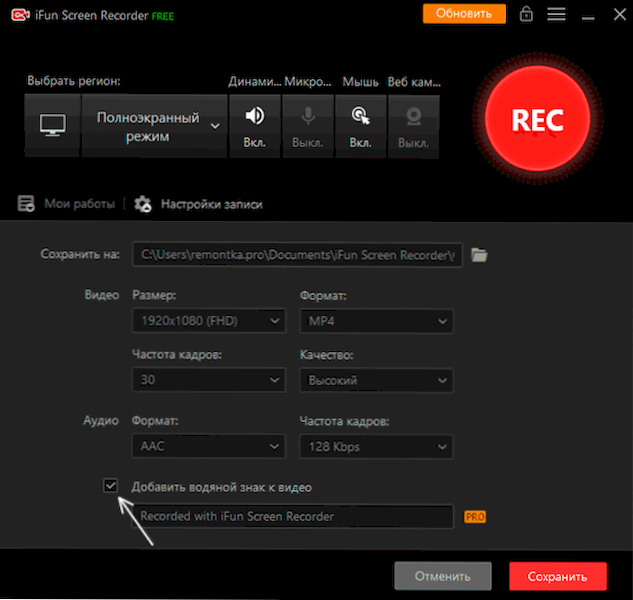
- Tu v nastaveniach nahrávania môžete zmeniť miesto zachovania natáčaných materiálov, rozlíšenie zaznamenaného videa (4K funguje, ale nie 60 snímok za sekundu, aj keď si vyberiete takúto frekvenciu), formát (MP4, AVI, GIF, GIF, GIF, GIF, GIF, GIF, GIF, GIF a ďalšie), zaznamenajte kvalitu a formát zvuku.
- V hlavnom okne programu môžete zapnúť nahrávanie nie celej obrazovky, ale samostatného okna alebo fragmentu na obrazovke, zapnúť alebo zakázať nahrávanie zvuku z mikrofónu, zvuk, reprodukovaný na počítači, kliknutia myši, Pridanie obrázka z webovej kamery do videa do videa.

Je ťažké povedať niečo iné, pretože priame používanie programu je implementované veľmi jednoduché a zaoberať sa dostupnými funkciami nahrávania stolného počítača pre každého používateľa bude možné.
Nastavenia programu a bezplatné obmedzenia verzie
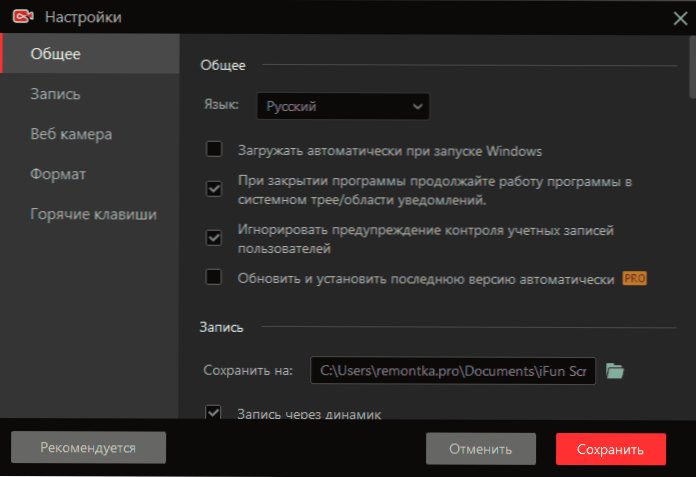
Medzi užitočné parametre v časti „Nastavenia“ v hlavnej ponuke, okrem položiek duplikovaných v „nastaveniach“, ktoré sme hovorili vyššie, môžeme rozlíšiť:
- Na karte Všeobecné - položka „Pri ukončení programu pokračujte v práci programu v systémovom čaji“. Môže mať zmysel deaktivovať, ak nepotrebujete neustálu pripravenosť programu pre prácu: v tomto prípade pri zatváraní záznamníka obrazovky IFUN sa program skutočne zatvorí a nie stúpa v oblasti upozornení.
- V tej istej časti možnosť „ignorovať prevenciu kontroly účtov“ nezastaví nahrávanie a nezakrýva obrazovku, keď sa objavia varovania UAC (výstražné okno sa nezaznamenáva, ale v konečnom videu nedochádza k prerušeniu).
- Na karte „Záznam“ môžete zapnúť alebo zakázať možnosť videa hardvérového zrýchlenia, zapnite animáciu kliknutia myšou a povoliť sekréciu myši, aby ste dosiahli čo najlepšie viditeľnosť akcií na obrazovke.
- Sekcia „Webcam“ umožňuje nastaviť nastavenia na použitie videa z fotoaparátu: umiestnenie, veľkosť.
- Môžete nastaviť svoje vlastné kľúče na spustenie a zastavenie, pauzy a obnovenie nahrávania, vytvárať snímky obrazovky pomocou programu.
A teraz o obmedzeniach bezplatnej verzie. V skutočnosti ich nie je veľa: záznam nie je v čase obmedzený, vodoznaky je možné vypnúť, môže byť k dispozícii povolenie až 4K. Môže byť lepšie uviesť ďalšie príležitosti, ktoré vývojár sľubuje platenej verzii programu:
- Zaznamenajte 60 snímok za sekundu.
- Obmedzenie zaťaženia procesora - nie viac ako 8%
- Jasnejšie video (uvádza sa, že sa používa ďalší algoritmus nahrávania).
- Schopnosť pridať si vlastný vodoznak.
- Technická podpora a automatická aktualizácia.
Triedy o jasnom videu a limite zaťaženia procesora po zakúpení IFUN Screen Recorder Pro mi spôsobili nejaký skepticizmus, ale nemám schopnosť overiť pravdu o tvrdeniach: pre Navrhla sa iba voľná verzia programu pre skúška.
Zhrnutie, nástroj je vhodný na použitie a ak všetko zostane v rovnakej podobe, je ideálny pre tých používateľov, ktorí potrebujú jednoduchý a pohodlný záznam videa obrazovky, a je ťažké sa vysporiadať s nástrojmi, ako je napríklad OBS Studio.
- « Ako odstrániť vyhľadávanie kariet Google Chrome
- Ako zistiť, či je Wi-Fi 5 GHz podporovaný na notebooku »

